php小编新一带你深入了解Excel替换功能,这一细致入微的教程将为你揭开Excel表格处理的新思路。无需繁琐操作,简单几步即可轻松掌握替换功能的各种技巧和应用场景,让你在Excel数据处理中事半功倍。
1、首先,打开我们的Excel工作表,按下快捷键【Ctrl H】,打开【查找和替换】页面。
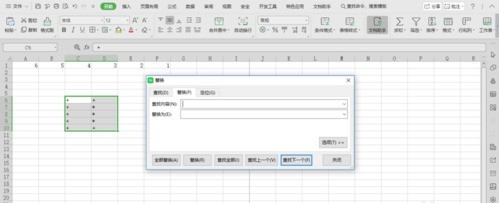
2、我们在【查找内容】中输入被替换的内容,在【替换为】中输入替换的新内容,点击【替换】。
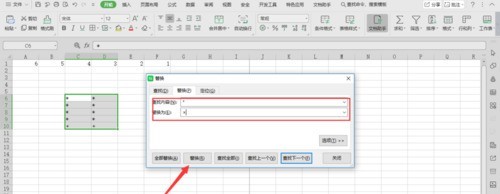
3、点击【替换】按钮后,可以完成一处替换,点击【全部替换】,就可以全部替换了。
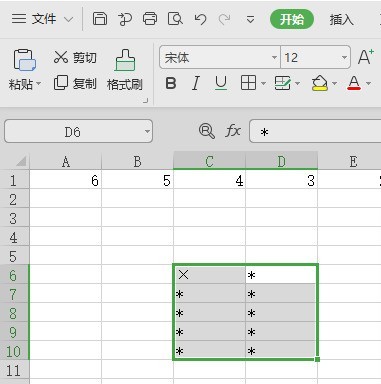
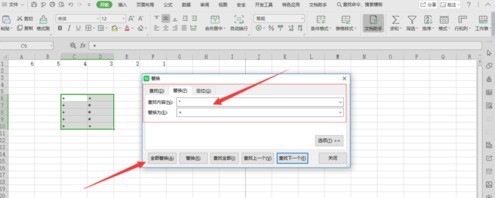
4、替换完成后,关掉查找和替换页面就可以了,不用担心内容消失,在文档内保存就可以了。
以上是Excel替换功能详细教学的详细内容。更多信息请关注PHP中文网其他相关文章!




